Como redefinir a senha no Almalinux
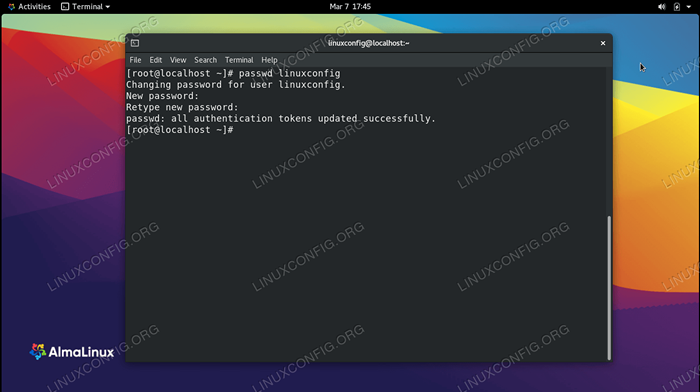
- 4800
- 1073
- Wendell Legros
Depois de instalar o Almalinux ou migrar do CentOS para o Almalinux, a maioria dos usuários acabará por ter a necessidade de fazer algum gerenciamento de contas de usuário, como adicionar uma nova conta de usuário ou redefinir uma senha.
Se você ou um dos outros usuários de um sistema Almalinux esquecer a senha em sua conta, há uma maneira simples de redefinir a senha da linha de comando ou da GUI. As mesmas etapas também podem ser aplicadas se for simplesmente hora de alterar sua senha ou você quiser forçar a senha de outro usuário a expirar e alterar.
Existem vários cenários que você pode encontrar que o faça redefinir sua senha.
- Você precisa alterar um usuário normal ou a senha da conta raiz
- Você quer forçar um usuário a alterar a senha deles
- Você esqueceu a senha da conta raiz
Neste guia, abordaremos as instruções passo a passo para os problemas 1 e 2 mencionados acima. Se você precisar de ajuda.
Neste tutorial, você aprenderá:
- Como alterar a senha do usuário ou raiz via linha de comando
- Como alterar a senha do usuário via GNOME GUI
- Como forçar a senha de um usuário para expirar e ser redefinido
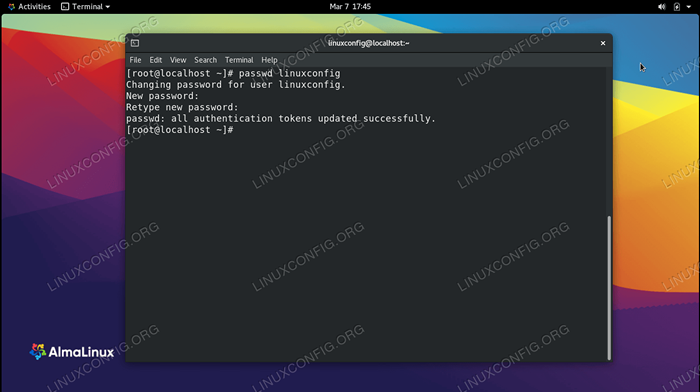 Redefinindo uma senha de usuário no Almalinux
Redefinindo uma senha de usuário no Almalinux | Categoria | Requisitos, convenções ou versão de software usada |
|---|---|
| Sistema | Almalinux |
| Programas | N / D |
| Outro | Acesso privilegiado ao seu sistema Linux como raiz ou através do sudo comando. |
| Convenções | # - requer que os comandos Linux sejam executados com privilégios root diretamente como usuário root ou por uso de sudo comando$ - Requer que os comandos do Linux sejam executados como um usuário não privilegiado regular |
Como alterar a senha do usuário ou raiz via linha de comando
O Passwd O comando é usado para alterar uma senha de usuário no Almalinux. Se você precisar alterar a senha para o usuário em que está assinado atualmente, basta executar o comando por si só.
$ passwd
Se você deseja alterar a senha da conta raiz, primeiro precisará elevar ao usuário root antes de executar o comando.
# passwd ou $ sudo passwd root
Para alterar a senha do usuário para outra conta em que você ainda não está conectado, apenas o usuário root tem permissões adequadas para fazer isso. Basta especificar a conta de usuário que você deseja alterar após o seu Passwd comando. Neste exemplo, alteramos a senha do usuário LinuxConfig.
# passwd linuxconfig alterando senha para usuário linuxconfig. Nova senha: reddeme a nova senha: Passwd: todos os tokens de autenticação atualizados com sucesso.
Como forçar a senha de um usuário para expirar e ser redefinido
Em vez de alterar a senha de um usuário manualmente, também podemos forçar a senha de um usuário a expirar. Dessa forma, o usuário é solicitado a definir uma nova senha na próxima vez que eles login. No exemplo abaixo, vamos definir o LinuxConfig senha do usuário para expirar.
# passwd -e linuxconfig senha expirando para usuário linuxconfig. Passwd: Sucesso
Agora, vemos o seguinte prompt ao tentar fazer login da GUI ou da linha de comando.
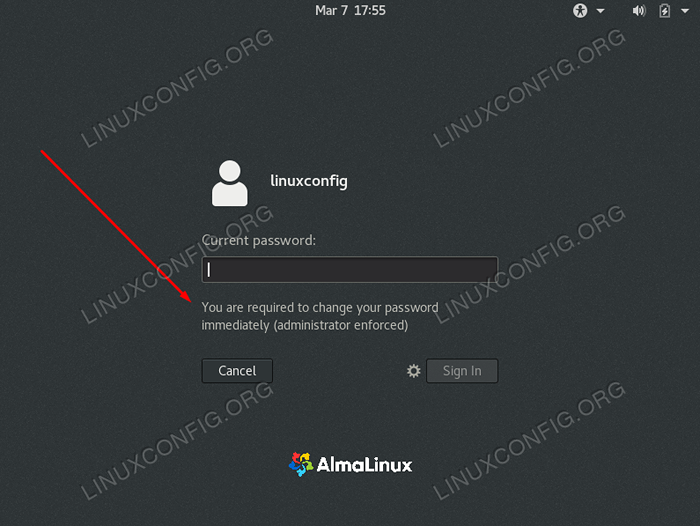 O usuário é solicitado a alterar sua senha quando tentar login
O usuário é solicitado a alterar sua senha quando tentar login Para definir a senha da conta de usuário para expirar no futuro, podemos usar o Chance comando. Por exemplo, para fazer a senha expirar em 30 dias, usaríamos o seguinte comando.
# chage -m 30 linuxconfig
Como alterar a senha do usuário via GNOME GUI
Se você tiver o GNOME padrão padrão instalado no Almalinux, é muito fácil alterar a senha para uma conta de usuário normal no Almalinux.
- Abra o menu "Usuários" de Configurações do GNOME, pesquisando -o no menu de atividades.
- Você precisará elevar suas permissões para gerenciar as contas de usuário. Clique no botão "desbloquear" e digite sua senha root para prosseguir.
- Agora você poderá clicar na caixa de senha e inserir a nova senha desejada.
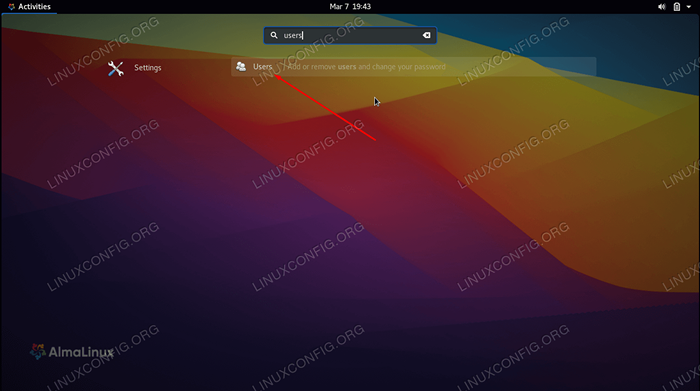 Abra o menu dos usuários do GNOME Settings
Abra o menu dos usuários do GNOME Settings 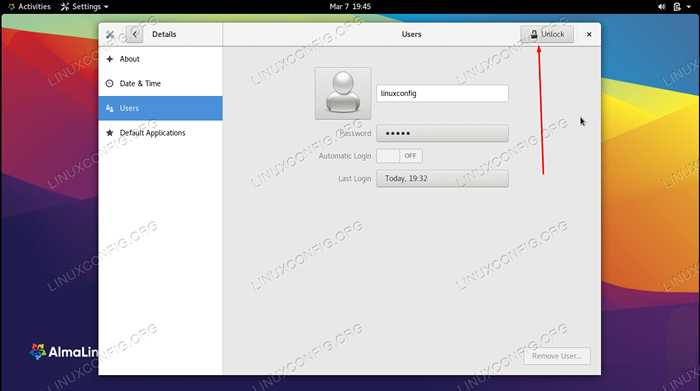 Desbloqueie privilégios de administrador neste menu especificando a senha raiz
Desbloqueie privilégios de administrador neste menu especificando a senha raiz 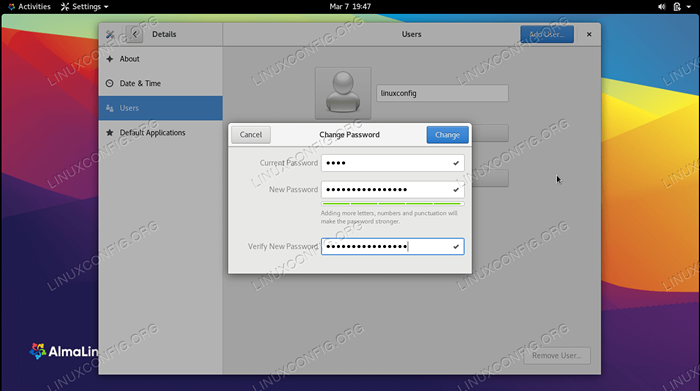 Digite uma nova senha para a conta
Digite uma nova senha para a conta Isso é tudo o que há para isso. Você pode fechar o menu dos usuários quando terminar.
Pensamentos finais
Neste guia, vimos como alterar a senha para uma conta de usuário normal e uma conta root no Almalinux através da linha de comando e GNOME GUI. Também aprendemos a definir a senha de um usuário para expirar, o que os levará a alterar senhas na próxima vez que eles fizerem login. Esta é uma tarefa básica que a maioria dos usuários achará que precisa fazer em algum momento, e o Almalinux torna o processo rápido e fácil.
Tutoriais do Linux relacionados:
- Linux - Redefinir expiração, idade e história
- Como migrar de CentOS para Almalinux
- Coisas para instalar no Ubuntu 20.04
- Como atualizar o CentOS
- Coisas para fazer depois de instalar o Ubuntu 20.04 fossa focal linux
- Instalação do Almalinux
- Como adicionar usuário no Almalinux
- Como remover Bloatware do seu Samsung Android Mobile…
- Ubuntu 20.04 Guia
- Como configurar o servidor e o cliente FTP/SFTP no Almalinux

